구글 블로그스팟은 Google이 Blogspot의 블로그 인수하여 서비스하고 있는 가입형 블로그로, '*.xml' 파일을 수정하여 인터페이스를 사용 환경에 맞추어 변경할 수 있으며, 구글 애드센스와 구글 서치 콘솔 등의 서비스와도 간편하게 연동할 수 있습니다. Google Blogger 테마는 구글에서 기본으로 제공하는 템플릿 이외에 워드프레스 등의 테마를 배포하는 사이트에서 무료 또는 유료 테마를 다운로드 받아 적용할 수 있으며, 기본 페이지의 글 목록 텍스트 트래픽이 1MB 제한이 있어 포스팅 시 점프 브레이크를 사용하지 않으면, 기본 페이지의 최대 게시물 수에서 설정한 값 보다 적게 표시 됩니다.

*구글 블로그스팟 포스팅 시 점프 브레이크 삽입 방법

Google Blogspot 포스팅에 Jump Break 삽입하는 방법은 구글 계정에 로그인 한 다음 Blogger 서비스에 접속한 후 메인 화면 좌측 '☰' 기본 메뉴 바로 아래 '✚ 새 글' 버튼 눌러 에디터에서 새 글을 작성 합니다.
*구글 블로그 포스팅에 Jump Break 삽입하는 방법

구글 블로그스팟 포스팅 시 점프 브레이크 삽입하는 방법은, 이미지와 텍스크 구성의 포스팅을 작성한 후 상단 첫번째 문단 마지막 부분에 마우스 커서를 이용하여 프롬프트를 위치 시키고 상단 도구 모음 중 '―' 점프 브레이크 삽입 버튼을 클릭하면, 본문 작성 또는 수정 중에만 'Jump Break'가 표시 됩니다.
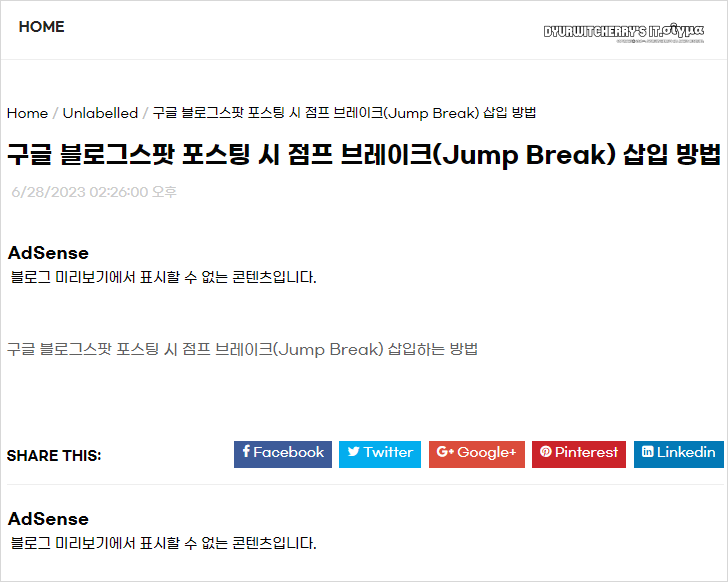
구글 블로그스팟 포스팅 시 상단 도구 모음의 점프 브레이크(Jump Break) 버튼을 눌러 삽입하면, 글을 게시하거나 미리보기에서는 표시되지 않고, 글을 수정하거나 작성하는 경우에만 표시 됩니다. 참고로, 구글 블로그 글 목록에 표시되는 글 개수가 설정 값 대로 표시되지 않고, 2개 또는 3개만 나타나는 경우에는 새로운 글을 작성하거나 기존에 발행한 글에 점프 브레이크를 삽입하여 수정하면, Google Blogspot 기본 글 페이지의 최대 게시물 수 항목에 설정한 값 또는 그 이내에서 글 목록이 표시 됩니다.
'Blog' 카테고리의 다른 글
| 네이버 블로그 폰트 : 기본 글꼴 크기 설정하는 방법 (0) | 2023.06.30 |
|---|---|
| 티스토리 블로그 포스팅 시 이미지에 Alt 태그 입력하는 방법 (0) | 2023.06.29 |
| 네이버 애드포스트와 구글 애드센스 수익 및 워드프레스와 구글 블로그스팟에 대한 생각 (0) | 2023.06.10 |
| 이글루스(egloos) 서비스 종료 및 백업 관련 일정 내용 정리 (0) | 2023.05.31 |
| 네이버 블로그 스티커 비밀댓글 ID 차단하는 방법 (0) | 2023.04.24 |




댓글